Come navigare in privato in Chrome, Firefox, IE9 e Opera
Musica Lirica Vita Privata Google Chrome Internet Explorer Ie9 Firefox / / March 18, 2020

Alcune persone portano la privacy all'estremo, ma la maggior parte delle volte gli osservatori dello schermo sono le ultime preoccupazioni. Quando si utilizza un browser Internet, i siti Web installano cookie e file temporanei. In genere questo non è un problema, la maggior parte dei siti Web ha bisogno di questi per funzionare o mantenere l'accesso. Con il "navigazione privata"Presente in molti browser Web, questi cookie e file vengono comunque scaricati, ma il browser li cancellerà automaticamente una volta chiusa la finestra. È simile a cosa CCleaner lo fa, ma cancellerà solo i siti visitati in modalità privata.
Cromo
Nel browser Chrome di Google, la navigazione privata si chiama "incognito."Per iniziare la visualizzazione in modalità di navigazione in incognito, tutto ciò che devi fare è Clic il Chiave inglese (Impostazioni) pulsante.
Mancia: È inoltre possibile utilizzare il tasto di scelta rapida Ctrl + Maiusc + P.
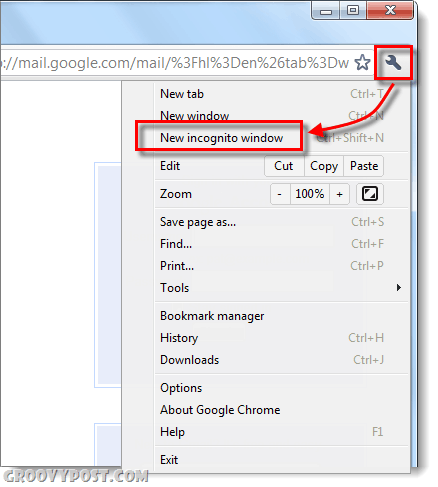
La modalità di navigazione in incognito di Chrome può anche essere avviata da
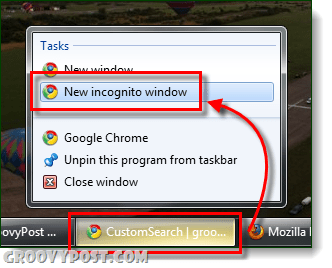
Firefox
Versione 4. *:
Iniziare Privatonavigazione in Firefox, solo Clic il Firefox pulsante nella parte superiore sinistra della finestra. Dal menu a discesa, SelezionareInizia la navigazione privata.
Mancia: È inoltre possibile utilizzare il tasto di scelta rapida Ctrl + Maiusc + P.
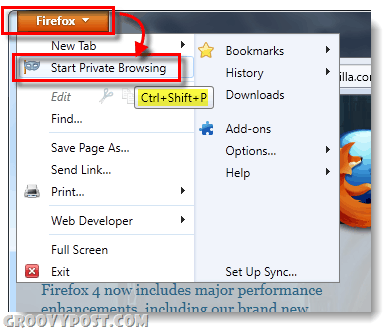
Versione 3.6+:
Per avviare la navigazione privata Clic il Utensili menu e Selezionare Inizio Psfidare Navigazione.
Mancia: È inoltre possibile utilizzare il tasto di scelta rapida Ctrl + Maiusc + P.
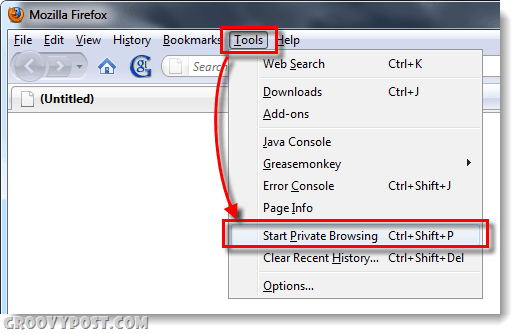
Proprio come Chrome, puoi avviare la Navigazione privata dalla barra delle applicazioni in modo semplice Right-Click del mouse (Solo versione 4+, su Windows 7).
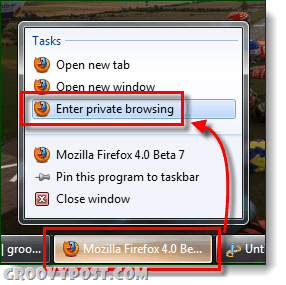
Internet Explorer 9
A Microsoft piace essere diversa, chiamano la loro Navigazione privata. Clic il Ingranaggio (impostazioni) e SelezionareSicurezza> Navigazione InPrivate.
Mancia: È inoltre possibile utilizzare il tasto di scelta rapida Ctrl + Maiusc + P.
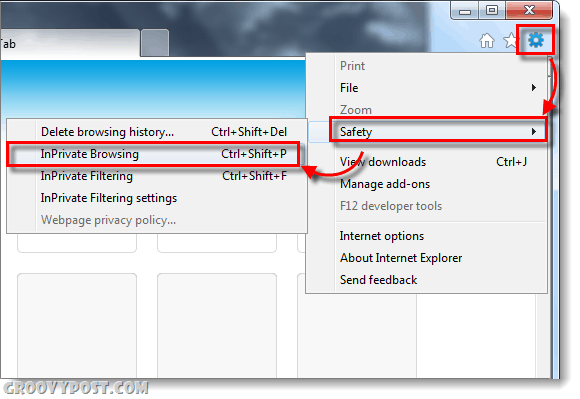
Internet Explorer 9 ti consente di avviare InPrivate Browsing dalla barra delle applicazioni di Cliccando col tasto destro la scheda del programma.
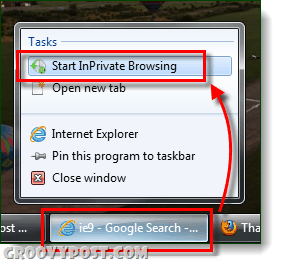
musica lirica
Di partenza Privato la modalità in Opera è molto simile a quella in Firefox, e se si considera che Firefox ha copiato completamente il design di Opera ha senso. Tuttavia, Opera è unica in quanto ti offre due opzioni private. Quando tu Clic il Menù pulsante in alto a sinistra nel browser, Selezionare il Schede e Windows> opzione. Qui, sarai in grado di scegliere tra il lancio di un intero nuovo PrivateWindow o solo a Scheda privata.
Mancia: In Opera il tasto di scelta rapida cambia, puoi usare Ctrl + Maiusc +N per avviare rapidamente una finestra privata.
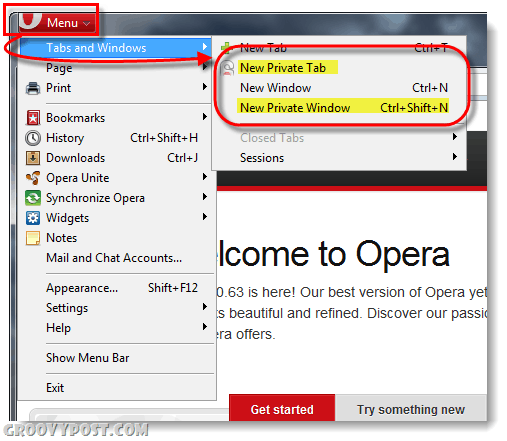
Sfortunatamente, Opera non offre ancora un'opzione sulla barra delle applicazioni per i jump list in Windows 7.
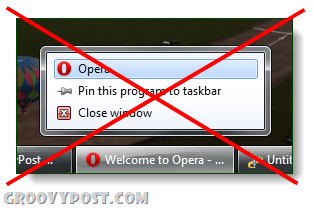
Questo copre i quattro browser più popolari, se pensi che ci sia qualcosa che ci è sfuggito, lascia un commento qui sotto!
